1、设置虚拟机光驱 打开VMware主界面,在左侧双击CD/DVD(IDE)选项
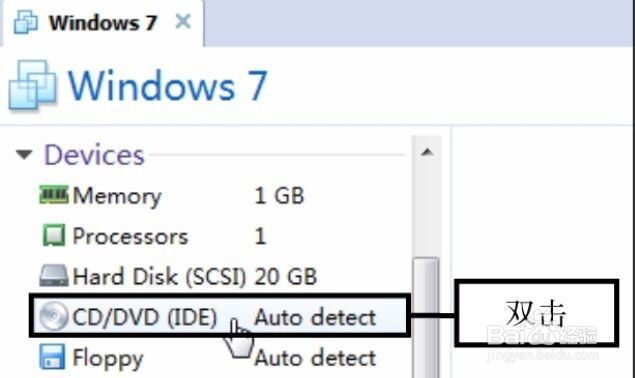
2、选择使用镜像文件 弹出虚拟机设置对话框,x在Connection选项组中单击选中“Use ISO image file”单选按钮,y然后单击Browse按钮
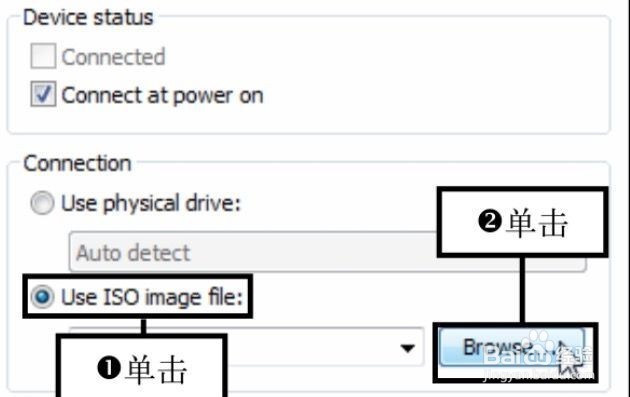
3、选择Windows 7镜像文件 x在弹出的对话框中选择镜像文件保存路径,y然后双击Windows 7镜像文件图标
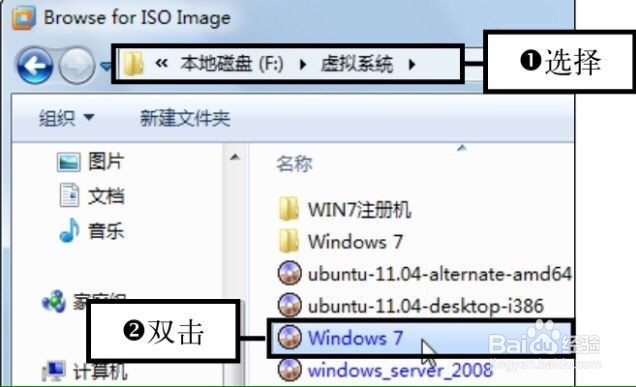
4、运行虚拟机 返回虚拟机设置对话框后单击OK按钮,在VMware主界面中单击“启动”按钮
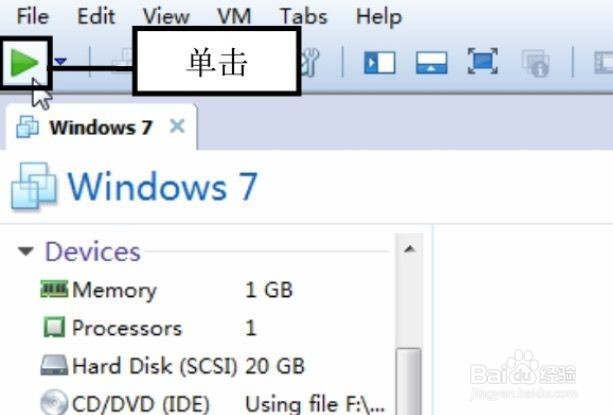
5、进入启动界面 进入虚拟机启动界面,此时需要进入BIOS设置从光驱启动,按【F2】键
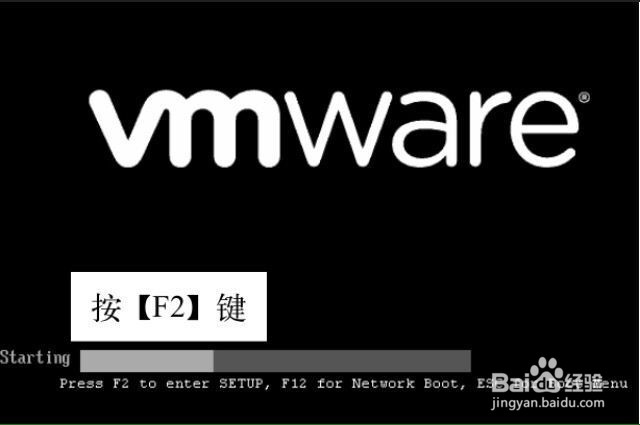
6、切换至Boot选项卡 VMware的BIOS为PhoenixBIOS,利用方向键切换至Boot选项卡
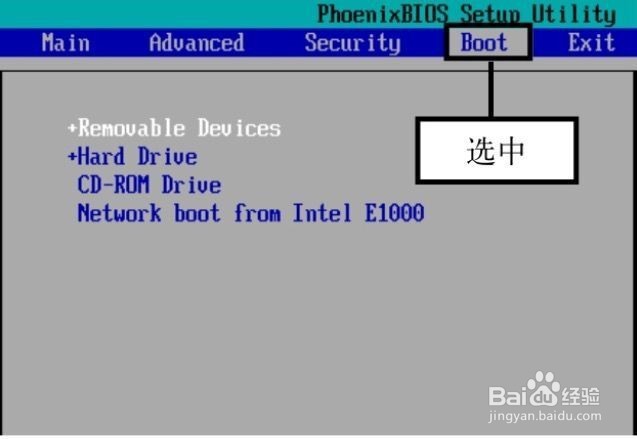
7、设置从光驱启动 利用方向键选中CD-ROM Drive选项,然后利用小键盘中的【+】按钮将该选项置顶
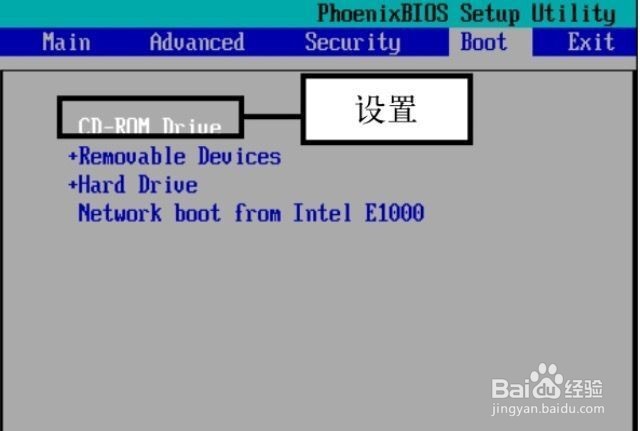
8、保存设x按【F10】键后弹出提示框,询问用户是否保存退出,y选中Yes选项,按【Enter】键
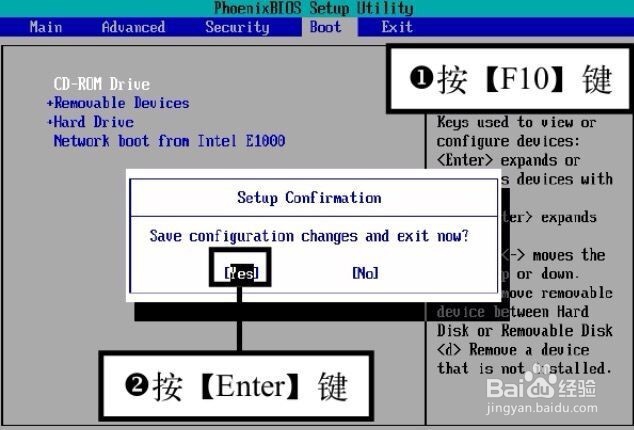
9、开始安装Windows 7系统 虚拟机自动重启,重启后进入Windows 7安装向导界面,x设置要安装的语言,y单击“下一步”按钮,然后根据向导一步步操作即可
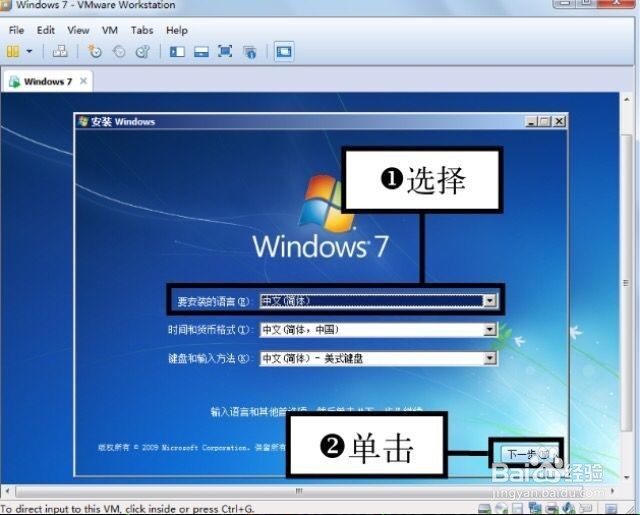
10、完成安装 安装Windows 7需要花费一定的时间,安装完成后便可看见该系统的桌面
